確認車距標志大多數都是出現在高速路上,用以區別和其他車輛的距離。下面,我就給大家說說如何用visio繪制【確認車距】標志。
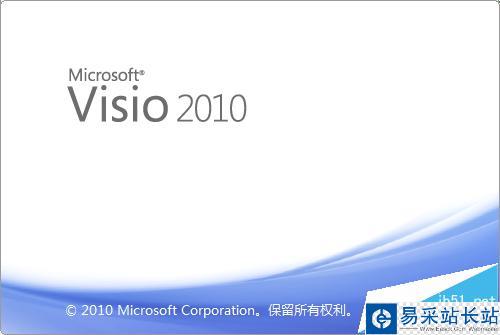
1、首先,打開visio軟件,新建一個“基本框圖”工程文件,如圖所示。
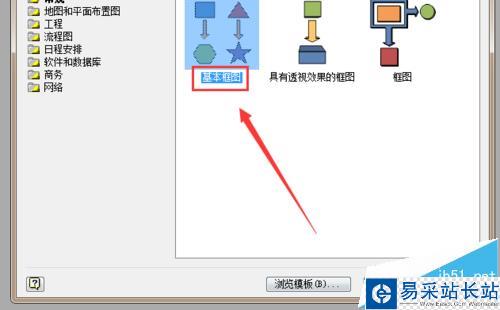
2、接著,從左側形狀欄中拖入一個“矩形”,單擊鼠標右鍵,選擇“格式”-“填充”選項,將其填充屬性設置為“純綠色,無陰影”,如圖所示。
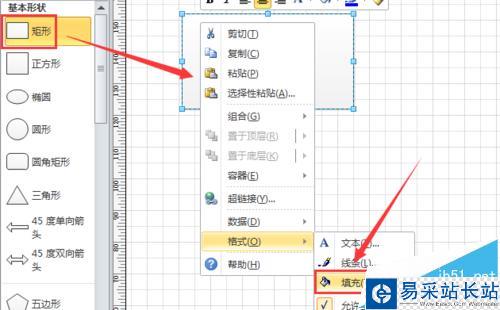
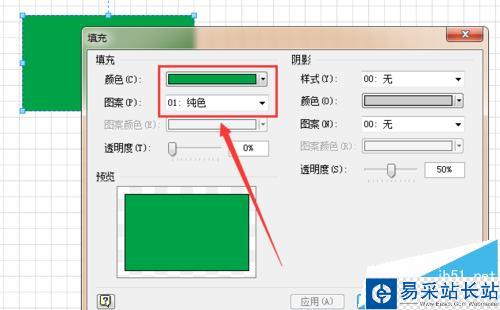
3、再左側形狀欄中拖入一個“矩形”,單擊鼠標右鍵,選擇“格式”-“填充”選項,將其填充屬性設置為“無填充,無陰影”,如圖所示。
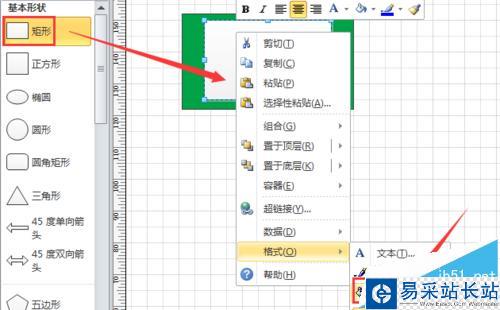
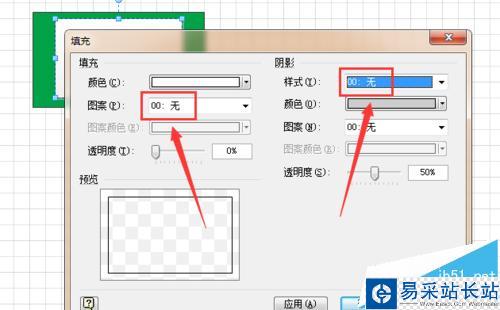
4、再單擊鼠標右鍵,選擇“格式”-“線條”選項,將其線條屬性設置為“純白色,6pt”,圓角為“3mm”,并調整其大小和位置,如圖所示。

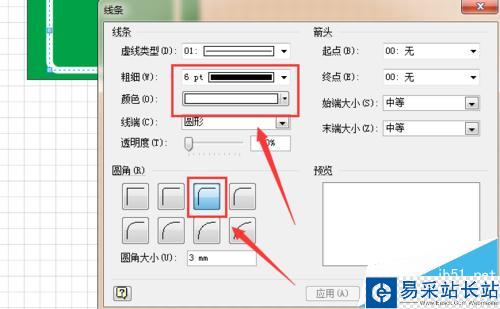
5、然后選擇“插入”選項卡下“橫排文本框”工具,在矩形中輸入“100m”字樣,如圖所示。
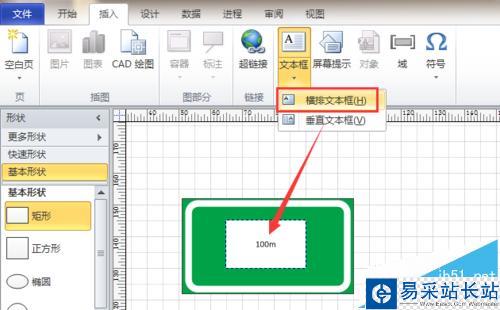
6、最后,通過上方的編輯框,將文字的大小、字體和顏色進行設置,如圖所示。
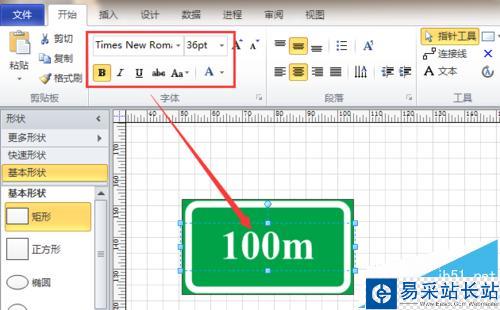
7、這樣,即可看到如圖所示的【車距確認】標志了。

相關推薦:
VISIO復雜封閉圖形該怎么繪制?
visio繪制紅瓦小房屋的實例教程
visio插入的多個圖形怎么等距對齊?
新聞熱點
疑難解答
圖片精選